Quirky Linux - классический пример того, что делает Linux такой разнообразной и полезной операционной системой.
Ранее разработчик Puppy Linux Барри Каулер выпустил Quirky Xerus 64 version 8.6 со значительными улучшениями.
Эта последняя новинка из серии «Xerus» - то, что нужно обязательно попробовать, если вы хотите расширить свои возможности работы с компьютером. Она предлагает несколько иной подход к комбинации традиционного рабочего стола Linux с последними возможностями юзабилити.
Quirky относится к семейству дистрибутивов Puppy Linux, но это не основной релиз Puppy Linux. Скорее, это отдельный дистрибутив. Его веб-сайт минималистичен, но вы можете найти техническую поддержку Quirky на форумах Puppy Linux.
Версия 8.6 является инкрементным выпуском с обновлениями пакетов и улучшениями архитектуры, включая ядро Linux 4.14.63. Одна из ее новейших функций - поддержка совместного доступа к файлам со смартфонов Android с помощью инструмента общего доступа к файлам и принтерам EasyShare.
Я давний поклонник Puppy Linux. Quirky идет на несколько шагов дальше с инновациями для повышения производительности.
Разные штрихи
Kauler отделил Quirky от Puppy Linux еще в 2009 году, чтобы изучать новые концепции. Он ушел с поста ведущего разработчика Puppy Linux несколькими годами ранее, чтобы вернуться с новыми идеями в дистрибутиве Quirky.
Quirky бинарно совместим с x86_64 Ubuntu 16.04.5 LTS. Однако это не Ubuntu. Архитектура очень отличается.
Quirky - это экспериментальный дистрибутив, который загружается с USB-накопителя или компакт-диска и работает в оперативной памяти системы для обеспечения молниеносной производительности. Как и его двоюродный брат Puppy, Quirky - это легкий дистрибутив, который обеспечивает мощный набор функций и удобство использования.
Он похож на клон Puppy Linux, но Quirky Linux идет по другому пути. Quirky Xerus исследует некоторые новые идеи, продолжая традицию Puppy Linux, предлагая полный набор оптимизированных приложений, драйверов и утилит в очень небольшом размере.
Общие черты
Структура и внешний вид рабочего стола Quirky Linux похожи на Puppy Linux.
Quirky сильно отличается от Puppy, но его приложения, утилиты и пользовательский интерфейс указывают на сильную связь с Puppy.
Quirky использует диспетчер окон Joe's Window Manager для своей рабочей среды. JWM - это более компактный интерфейс рабочего стола, чем GNOME, Xfce или LXDE. Оба дистрибутива предназначены для устаревших компьютеров и ноутбуков со слабым железом.
Однако Каулер на этом не остановился. Он включил в Quirky много тяжеловесных выступлений. Например, ему пришлось отсеять типичные облегченные приложения в пользу полнофункциональных тяжеловесов, таких как GIMP и LibreOffice.
Puppy Linux не предназначен для полной установки на жесткий диск. Это позволяет вам сэкономить дисковое пространство. Отсюда в качестве постоянного хранилища данных и настроек используется специальный файл на жестком диске или USB-накопитель объемом не менее 2 Гб.
Если вы действительно любите приключения и ваше оборудование поддерживает SD-карты, вы также можете попробовать запустить Quirky с нее.
Функциональность
Quirky Linux назван удачно. Он своеобразен по сравнению с любой операционной системой, которую вы использовали. Тем не менее, он имеет традиционные панели панелей, знакомые меню и множество опций настройки.
У меня давняя история с Puppy Linux. Я начал использовать его десять лет назад на USB-накопителе, когда часто путешествовал и работал в любом офисе, который посещал.
Итак, Quirky Linux вписывается в мои задачи. Он представляет следующее поколение портативных дистрибутивов Linux. Это выводит концепцию Puppy Linux на новый уровень. Знакомство с Puppy Linux делает работу с Quirky более простой.
Что внутри
Quirky - это не просто дистрибутив Linux, скопированный на USB-накопитель. Он поставляется в комплекте с полным набором драйверов ядра, принтеров, сканеров и веб-камер. Он имеет достаточный запас мультимедийных библиотек. Проигрыватель Adobe Flash включен в качестве дополнительной установки. Quirky предлагает возможность быстрой установки некоторых распространенных программ.
Quirky также не экономит на приложениях. Он включает в себя полный набор программ с самым высоким рейтингом. В текущем выпуске отсутствует часть более ранних программ, таких как Abi Word и электронная таблица Gnumeric.
Вместо этого вы получаете офисный пакет LibreOffice 5 и еще больше программного обеспечения для бизнеса и мультимедиа. Веб-браузер по умолчанию - SeaMonkey версии 2.49.4, но другие варианты доступны в диспетчере пакетов PETget.
Также включены текстовый редактор Leafpad и IDE Geany. Другими стандартными приложениями являются файловый менеджер ROX-filer, медиаплеер MPlayer и система поддержки печати CUPS (Common Unix Printing System). В целом, программное обеспечение, доступное через репозиторий Quirky, будет покрывать большинство, если не все, потребности типичного пользователя.
Внешний вид
Если вы знакомы с Puppy Linux, вы будете чувствовать себя как дома. Если вы знаете какой-либо из вариантов Ubuntu Linux для настольных компьютеров, вам понадобится некоторое время, чтобы освоиться с Quirky.
Меню слегка перегружено. Категории заполнены приложениями, которые выглядят как инородные. Вы узнаете некоторые классические названия программ. В основном, однако, вам придется кликать, чтобы увидеть, что делают названия в меню Puppy/Quirky.
Как и в Puppy Linux, формат программных пакетов Quirky - это Pet. Хранилище Pet имеет свои уникальные характеристики. Оно дает вам доступ к многочисленным программным хранилищам Ubuntu, но эти приложения упакованы в формате Pet.
Как обычно для слабых компьютеров, среда JWN лишена блеска и анимации. Но скорость и функциональность вас поразят.
Использование Quirky
Последний раз я проверял Quirky Linux в январе 2014 года. Тогда я был доволен его производительностью, но он не заменил мою более раннюю версию Puppy Linux, установленную на USB-накопителе.
В этот раз Quirky Linux удалось заменить этот заслуженный дистрибутив Puppy. После тестирования этого последнего релиза было легко принять решение использовать его, а не обновленную установку более поздней версии Puppy Linux.
Зная, как работает Quirky, я больше интересовался отличиями Quirky Xerus 8.6, отображаемыми его запуске и настройке различных опций для работы. Одним из главных преимуществ является использование его в livt-режиме с возможностью простого сохранения постоянных данных и настроек.
Установка ОС на USB-накопитель - это потенциальный геморрой. Переменные включают в себя как приложение, которое записывает систему на USB-накопитель, так и качество самого USB-накопителя. Скорость передачи данных на диск зависит от того, насколько хорошо Quirky работает на флешке.
Обходные пути
Как я и ожидал, Quirky загрузился с CD без проблем. Однако запуск ОС с компакт-диска (или DVD-диска) требует длительного периода ожидания копирования кода в оперативную память.
Вы можете продолжить запускать Quirky с компакт-диска, если вас устраивают настройки по умолчанию и программное обеспечение. Или вы можете нажать кнопку SAVE на рабочем столе, чтобы сохранить параметры конфигурации и обновления программного обеспечения в специальном файле в любом месте на жестком диске.
Этот подход дает вам решение, которое представляет собой live-сессию на стероидах. Этот метод является отличным способом запуска первоклассной ОС Linux на вашем компьютере Windows в режиме двойной загрузки без проблем с разметкой жесткого диска.
В live-сессии вы можете нажать кнопку INSTALL на рабочем столе, чтобы выполнить полную установку Quirky Linux на жесткий диск. У вас есть внешний жесткий диск USB? Используйте его и получите полную установку на любом компьютере, подключите к нему внешний диск.
Будьте готовы к некоторым проблемам, если вы выберете способ установки на USB-накопитель. Возможно, вам придется попробовать несколько разных USB-устройств. Кажется, что процесс установки Quirky Linux может быть немного странным.
Заставь это работать
Разработчик предоставляет подробные инструкции по установке Quirky Linux на USB-накопитель, а также другие варианты.
Одним из инструментов для установки Quirky на USB-накопитель является утилита dd, но у меня она не сработала. Как и несколько других утилит.
Что сработало, так это выполнение установки из запущенного live-сеанса с использованием параметра Setup в главном меню. Я кликнул на Easy DD Frontend для dd и установил Quirky на USB-накопитель объемом 8 Гб (рекомендуемый минимальный размер).
Это гораздо проще - и, очевидно, более эффективно, чем использовать команды dd в консоли. Приложение попросило меня кликнуть расположение файла образа, а затем кликнуть местоположение USB-накопителя, чтобы начать установку.
Это долгий процесс - заняло 30 минут - но это сработало.
Заключение
Загрузите Quirky Linux здесь. У вас есть два варианта. Одним из них является стандартный ISO для записи на CD. Другой - архивированный пакет gz, используемый для установки Quirky Linux на USB-накопитель.
Quirky Linux - это не дистрибутив, который отвечает всем потребностям любого пользователя. В отличие от других дистрибутивов, таких как Linux Mint или Zorin, Quirky Linux не имеет внешнего вида рабочего стола Windows.

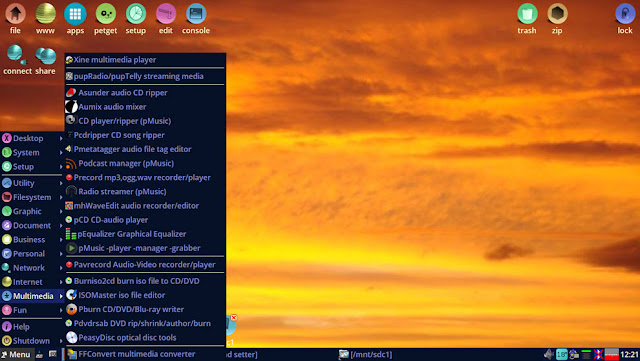


Комментариев нет:
Отправить комментарий